Statusanzeige
In der Snap-in Leiste befindet sich der Button für den Status-Bereich.
Nach Klick auf den Button und einer Verbindung öffnet sich dafür das Statusfenster:
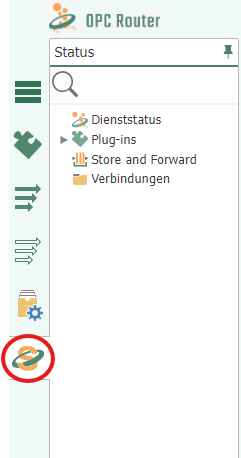
Hinweis: Ordner, welche ausschließlich deaktivierte Verbindungen enthalten, werden durchgestrichen dargestellt.
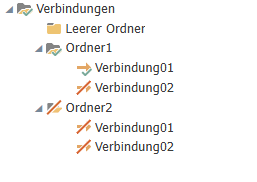
Das Statuschart
Das Statuschart bietet detaillierte Informationen zu den einzelnen Datentransfers.
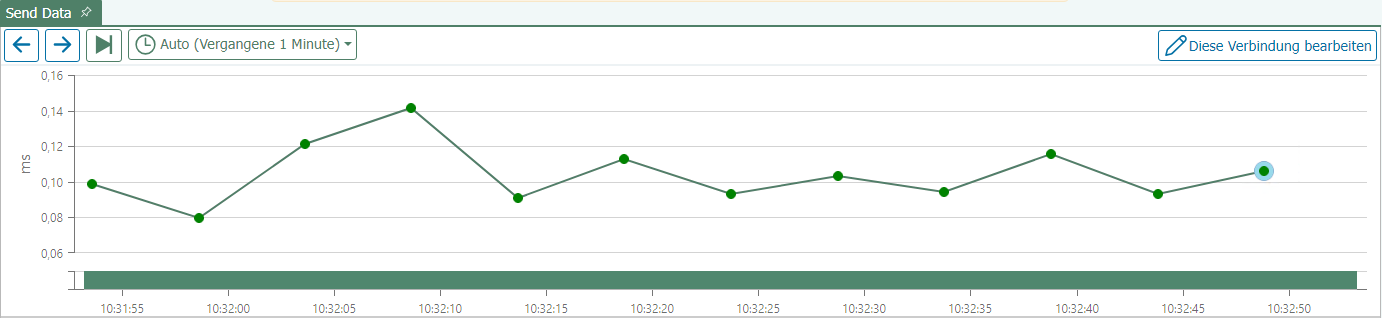
- Grüne Transferpunkte stellen die einzelnen Transfers dar, die erfolgreich ausgeführt wurden. Die Übertragenen Werte werden in der Status-Datenbank gespeichert. Die Vorhaltezeit der gespeicherten Werte wird in den Einstellungen definiert.
Klickt man auf einen Transferpunkt, bei dem die Vorhaltezeit abgelaufen ist, erscheint die Meldung „Transferwerte können nicht angezeigt werden, da die Vorhaltezeit der Werte abgelaufen ist“.
Rote Transferpunkte zeigen fehlerhafte Transfers an und werden länger in der Long Storage-Datenbank vorgehalten. - Wenn Sie einen Transferpunkt anklicken, wird dieser hellblau untermalt und die übertragenen Daten werden in der Verbindung angezeigt.
- Wenn Sie mit der Maus auf einen Transferpunkt hovern, wird Ihnen die Ausführungszeit angezeigt.
- Wenn Sie über das Gantt Diagramm unter dem Statuschart hovern, können Sie den aktuellen Verbindungsstatus sehen. Hier wird auch die Aktuelle Eskalationsstufe angezeigt.
- Über dem Statuschart finden Sie die Buttons „Vorheriger Transfer“ und „Nächster Transfer“, um sich jeweils den Transfer neben dem bisher ausgewählten Transfer anzeigen zu lassen.
Mit dem Button "Zur Live-Ansicht wechseln", können Sie den Verlauf der einzelnen Transfers beobachten. - Der Zoom kann mit dem Mausrad verändert werden.
- Sind Strings oder Arrays zu lang, wird der transferierte Wert in der Darstellung abgeschnitten – er wird aber selbstverständlich vollständig übertragen. Die Länge der Darstellung kann in den Status Optionen unter dem Punkt #diagnosedatenprotokollierung angepasst werden. Der Standardwert beträgt 1000 Zeichen.
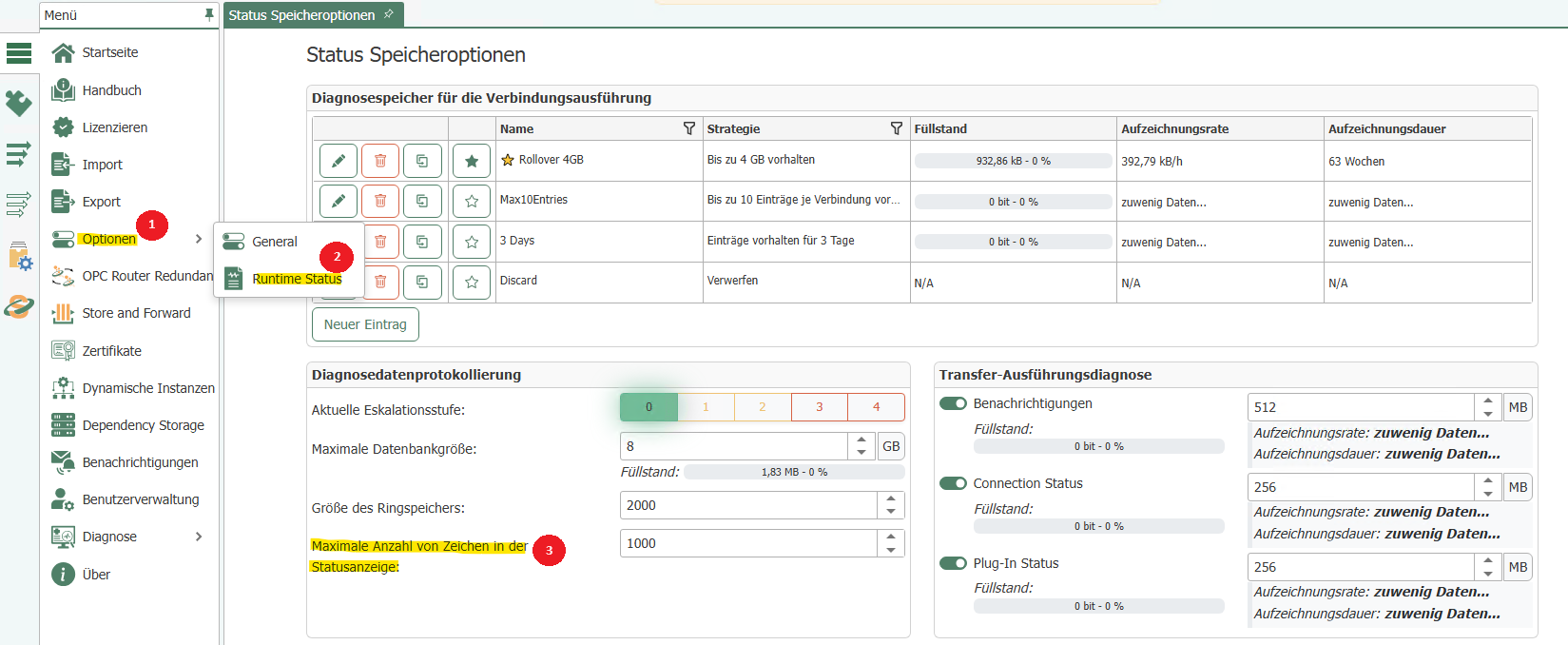
- Fehler werden über die rote Kennzeichnung im Statuschart angezeigt. Wenn Sie mit der Maus auf das fehlerhafte Transferobjekt der Verbindung fahren, bekommen Sie detaillierte Informationen zum Fehler angezeigt:
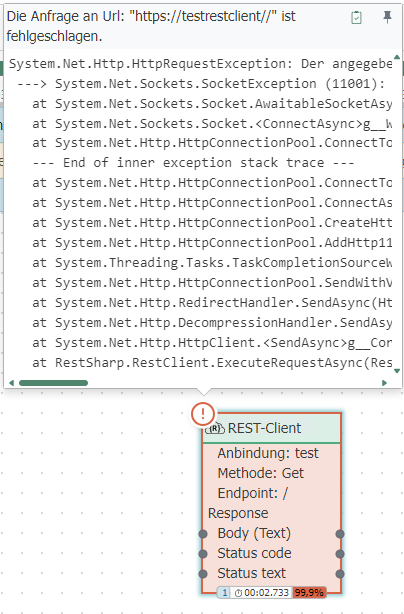
- Der Statusgantt ändert die Farbe, wenn ein Fehler im Plug-In auftritt, eine Warnung auftaucht oder die Verbindung abgebrochen wird.
Der Statusgantt wird orange dargestellt (Prüfen der Verbindung), wenn die Verbindung geprüft wird und rot dargestellt, wenn die Verbindung im Zustand Error ist (Fehler im Plug-in). Wenn die Verbindung korrekt arbeitet, dann erscheint der Statusgantt in grün (Bereit). - Auch Meldungen der Plug-Ins können Sie sich unter dem Status-Snap-in anzeigen lassen.
- Wenn Sie vom Status in das Plug-in-Snap-in wechseln, gelangen Sie automatisch in den Bearbeitungsmodus der geöffneten Verbindung.
- Wählen Sie in dem Status-Snap-im Plug-in-Baum ein Plug-in aus und lassen sich die Meldungen dafür anzeigen:
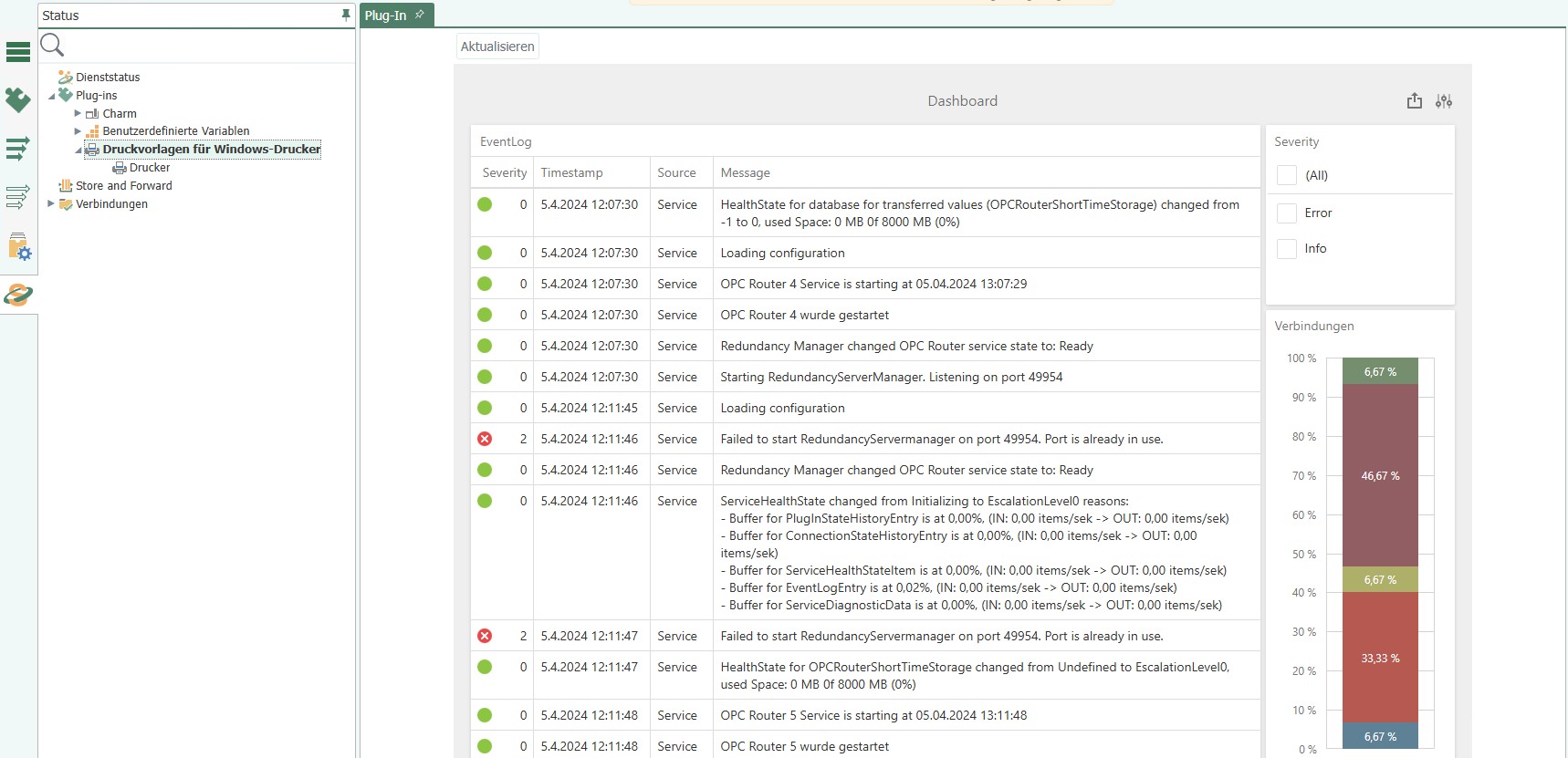
Wenn der OPC Router heruntergefahren wird, bekommen alle Verbindungen den Status „Shutdown“. In der Historie erscheint der Status dann in der Farbe rot.
Im Statusbaum können Sie über einen Rechtsklick den Transfer einer Verbindung manuell starten. Dafür ist es nicht nötig, dass ein Trigger in der Verbindung vorhanden ist. Die manuell gestarteten Transfers werden blau im Chart angezeigt. Zusätzlich wird aufgezeichnet, wer diesen Transfer gestartet hat.
Klickt man das "Auge" einer Übertragung wird das vollständige Array oder der vollständige Stream angezeigt.
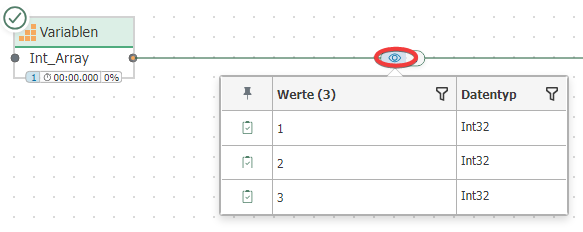
Eskalationsstufen für Statusaufzeichnung
Wenn die Statusaufzeichnung deaktiviert wurde, gibt es eine Warnung in der Statusanzeige. Wenn die Aufzeichnung bei Eskalationsstufe 4 komplett deaktiviert wurde, wird der betroffene Zeitraum grau schraffiert.
Für eine genauere Erläuterung der Eskalationsstufen siehe: